
Laatst geupdate op
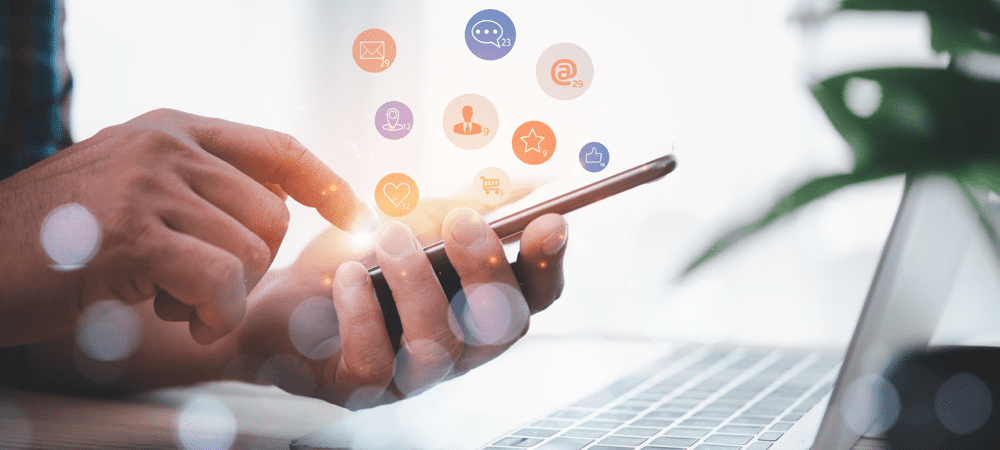
Je kunt contacten op je iPhone verwijderen als je ze niet meer nodig hebt. Als het er maar één of meerdere zijn, kunt u alle contacten op de iPhone verwijderen.
Je kunt contacten van je iPhone verwijderen als je een contact niet meer nodig hebt vanwege een beëindigde relatie, een serviceprovider die je niet meer gebruikt of om andere redenen. Er zijn een aantal manieren om het te doen. Verwijder eerst meerdere contacten tegelijk of verwijder alle contacten op de iPhone.
Als u meerdere of alle contacten tegelijk wilt verwijderen, kunt u dit eenvoudig doen met uw telefoon of de iCloud-website.
Laten we eens kijken naar het proces om alle contacten op uw iPhone op een gemakkelijke manier te verwijderen. Hier is hoe.
Hoe contacten op iPhone te verwijderen
U kunt een paar methoden gebruiken om contacten van uw iPhone te verwijderen. Elke optie is eenvoudig uit te voeren, op voorwaarde dat u weet waar u moet zoeken. Dus hier is een blik op het verwijderen van een enkel contact van de iPhone.
Een contact op uw iPhone verwijderen:
- Open de Contacten-app vanaf het startscherm van de iPhone. Als alternatief kunt u de Telefoon-app en selecteer de Contacten keuze.
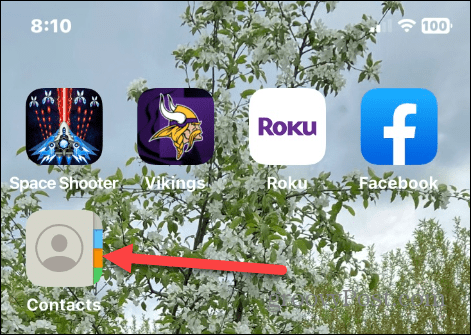
- Zoek de persoon die u van uw wilt verwijderen Lijst met contacten en tik op hun naam.
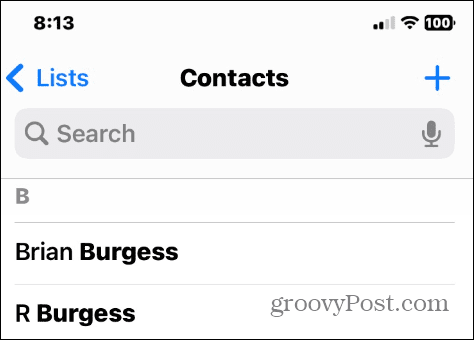
- Druk op Bewerking knop in de rechterbovenhoek van het informatiescherm van de contactpersoon.
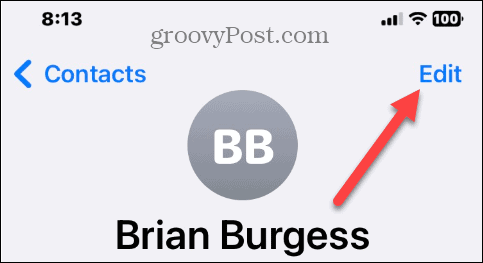
- Veeg omlaag naar de onderkant van het scherm en tik op het rood Verwijder contact keuze.
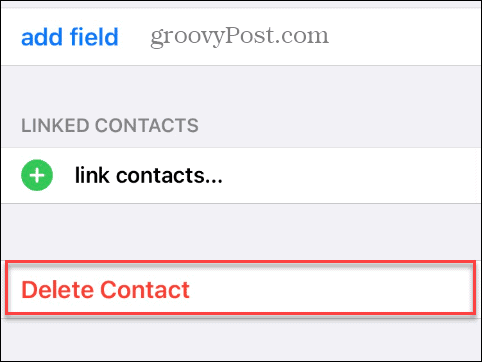
- Druk op Verwijder contact nogmaals op de knop om de verwijdering van het contact van uw iPhone te verifiëren.
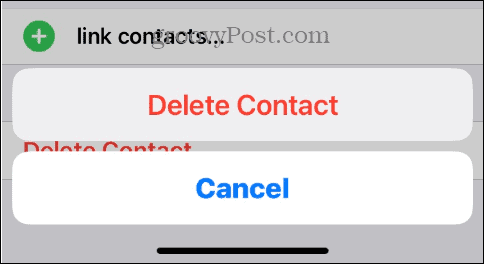
Meerdere iPhone-contacten tegelijk verwijderen
Het verwijderen van een enkel contact van je iPhone is dus eenvoudig genoeg, maar het kan zijn dat je meerdere contacten moet verwijderen. En ze afzonderlijk verwijderen is vervelend en tijdrovend.
Gelukkig kun je met iCloud meerdere contacten tegelijk verwijderen. U kunt dit doen vanaf uw iPhone of vanaf een ander apparaat, zoals uw pc of Mac.
Om meerdere iPhone-contacten tegelijk te verwijderen met behulp van iCloud:
- Open de iCloud-website en log in als je dat nog niet bent.
- Klik op de Contacten optie vanaf de startpagina.
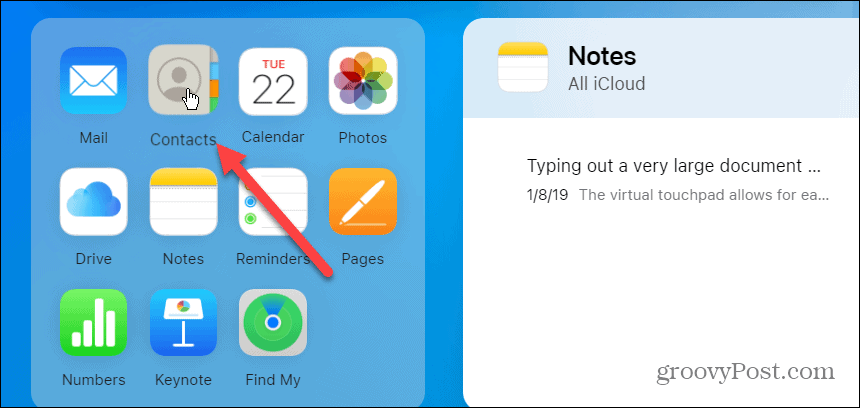
- Selecteer de contacten die u wilt verwijderen. U kunt meerdere contacten selecteren door de ingedrukt te houden Ctrl-toets en klikken op contacten. Houd op een Mac de Command-toets en selecteer in plaats daarvan de contacten die u wilt verwijderen.
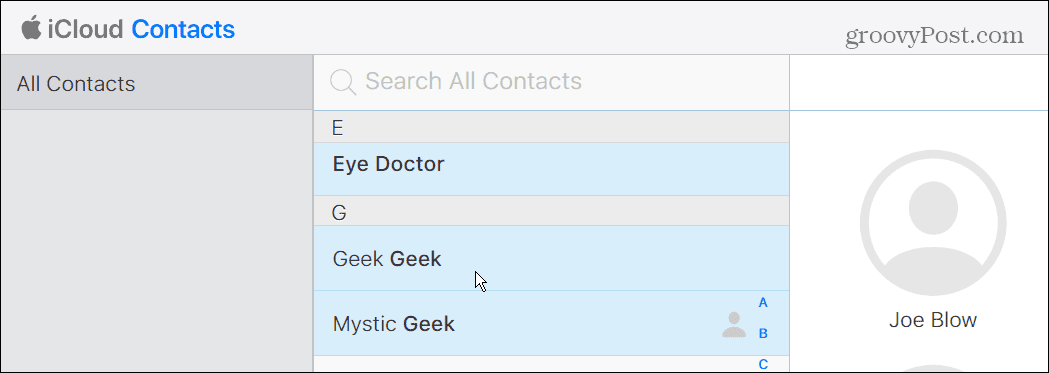
- Nadat u meerdere contacten hebt geselecteerd, klikt u op de tandwiel icoon in de linkerbenedenhoek van het scherm en selecteer de Verwijderen keuze.
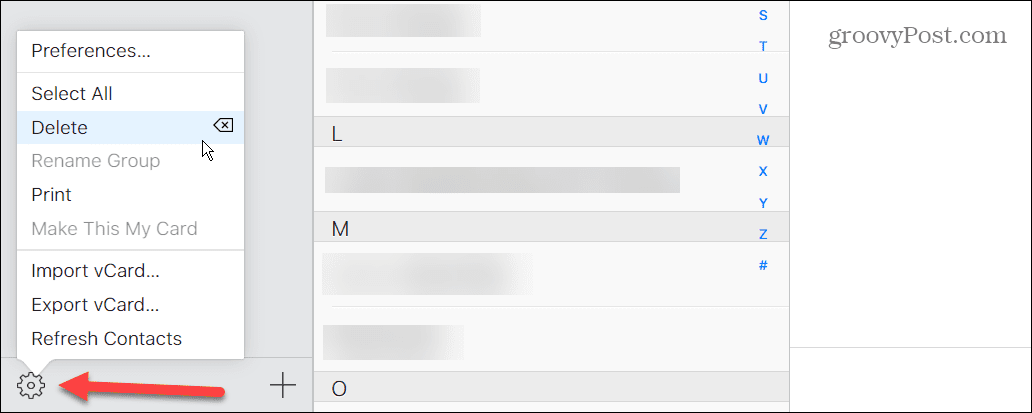
- Wanneer het verificatiebericht verschijnt, klikt u op de Verwijderen knop om de verwijdering te bevestigen.
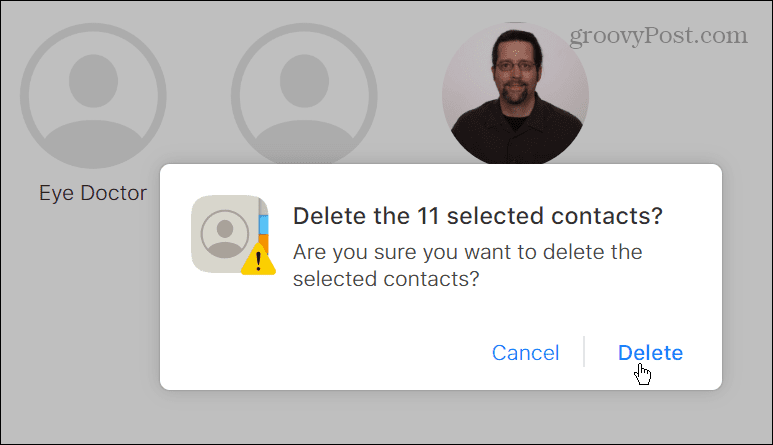
Opmerking: Gebruik om alle contacten uit iCloud te verwijderen Ctrl+A om ze allemaal te selecteren. Daarna kunt u de stappen gebruiken zoals hierboven weergegeven - klik Verwijderen en verifieer de verwijdering van alle contacten.
Hoe alle contacten op een iPhone te verwijderen
U kunt het synchroniseren van contacten uitschakelen als u alle contacten in één keer van uw iPhone wilt verwijderen.
Om alle contacten op uw iPhone te verwijderen:
- Open de Instellingen app vanaf het startscherm van je iPhone.
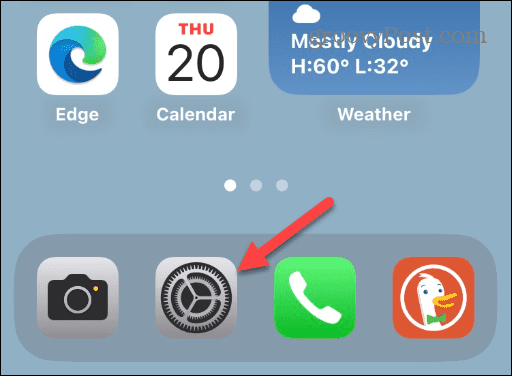
- Wanneer de Instellingen app wordt geopend, tikt u op uw naam aan de bovenkant om de te openen Apple-ID menu.
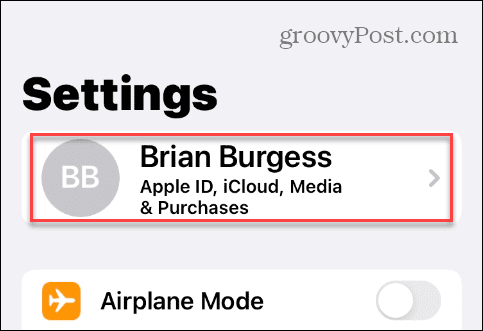
- Druk op Toon alles optie uit het gedeelte Apps met iCloud.
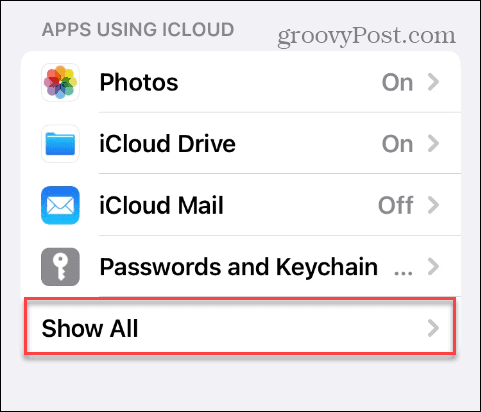
- Schakel de Contacten overschakelen naar de Uit positie.
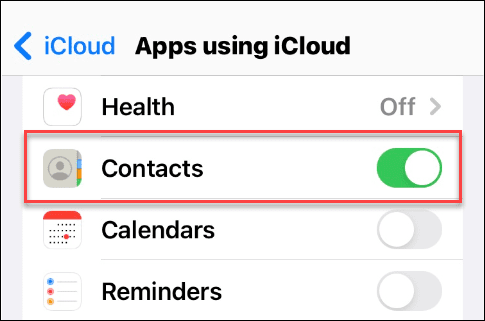
- Wanneer u het bericht krijgt over wat u wilt doen met eerder gesynchroniseerde contacten, selecteert u het Verwijderen van Mijn iPhone optie en verifieer.
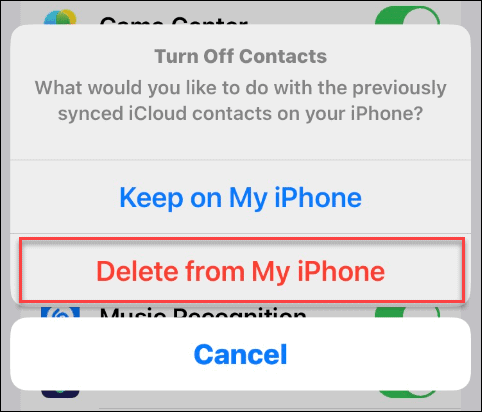
Apps van derden gebruiken om iPhone-contacten te verwijderen
Als u liever een app van derden gebruikt om alle contacten op uw iPhone te verwijderen, zijn er een paar die het vermelden waard zijn. Groepen is een gratis app met in-app-aankopen voor extra functies. Hiermee kunt u echter snel alle contacten op uw iPhone verwijderen.
Een andere app die u misschien wilt gebruiken voor het verwijderen van contacten en contactbeheer in het algemeen, is Verwijder Contacten+. Contacten verwijderen+ is ook gratis, maar met in-app-aankopen om extra functionaliteit te ontgrendelen, zoals slimme filters, back-upopties en meer.
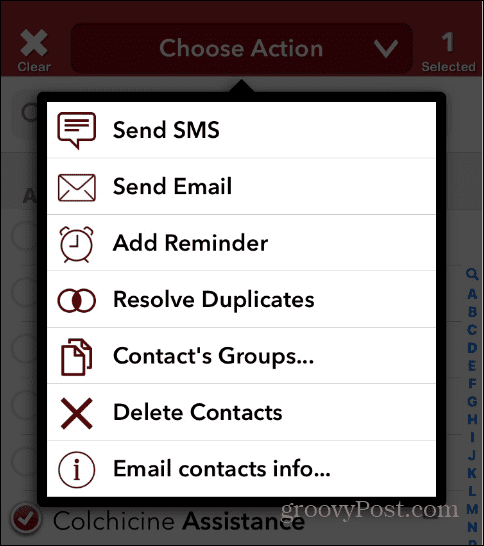
Contacten beheren op uw iPhone
Na het volgen van de bovenstaande stappen, worden alle contacten op de iPhone verwijderd. Of je nu een enkel contact of allemaal wilt verwijderen, Apple maakt het proces eenvoudig via iCloud of rechtstreeks vanaf je iPhone. En hoewel u een app van derden kunt gebruiken, kunt u een paar dollar besparen met behulp van native iOS-tools, omdat u niet hoeft uit te geven aan in-app-aankopen.
Naast het verwijderen van contacten van je iPhone, biedt je telefoon andere manieren om ze te beheren. Als u bijvoorbeeld pagina's met dubbele contacten heeft, wilt u weten hoe u dat moet doen verwijder dubbele contacten op je iPhone. Over duplicaten gesproken, misschien moet u dat ook doen voeg contacten op je iPhone samen.
Als u een contactpersoon heeft die u vaak belt, leest u hier meer over contacten toevoegen aan de favorietenlijst van je iPhone.
Het is ook belangrijk op te merken dat als u overschakelt van Android naar iPhone, u uw contacten wilt meenemen. Kijk voor meer informatie hoe het moet contacten overzetten van Android naar iPhone. En voor meer informatie over alles wat met contacten te maken heeft, lees onze gids voor het beheren van contacten op uw iPhone.
Hoe u uw Windows 11-productcode kunt vinden
Als u uw productcode voor Windows 11 moet overdragen of deze alleen nodig hebt voor een schone installatie van het besturingssysteem,...
Hoe Google Chrome-cache, cookies en browsegeschiedenis te wissen
Chrome slaat uw browsegeschiedenis, cachegeheugen en cookies uitstekend op om uw browserprestaties online te optimaliseren. Haar hoe je...
